[무료] 파일/폴더 암호(비밀번호) 걸기 및 숨김 프로그램 - Wise Folder Hider

무료로 폴더나 파일을 숨길 수 있는 프로그램에 대해 소개해드리겠습니다.
개인 파일, 폴더, 사진, 비디오 및 개인 데이터를 숨길 수 있습니다.
유료로 이용할 수 있는 프로 버전도 있으나, 무료 버전에서도 웬만한 기능은 사용할 수 있으니 참고 바랍니다.
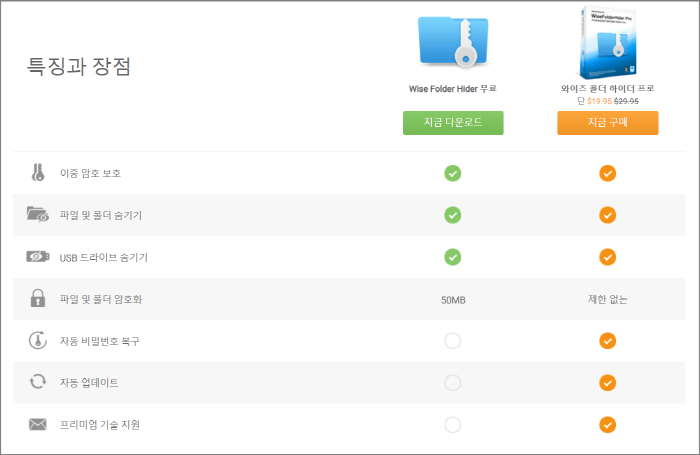
현재 윈도우10 까지 지원되며, 하드웨어 요구 사항도 매우 낮은 편입니다.
가장 큰 장점은 한국어도 지원되고, 직관적인 UI로 되어있어 누구나 쉽게 이용이 가능합니다.
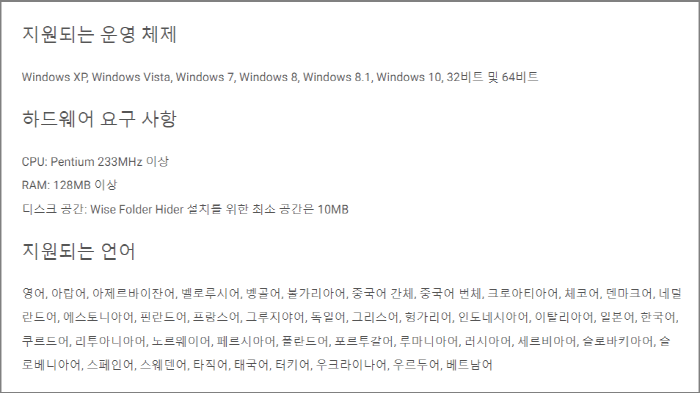
2022.02.02 - [컴퓨터] - [윈도우10] 나만 아는 투명 폴더 만들기
[윈도우10] 나만 아는 투명 폴더 만들기
[윈도우10] 나만 아는 투명 폴더 만들기 매우 중요한(?!) 자료를 숨길 때 투명 폴더로 안전(?!)하게 보관하는 방법에 대해 설명해드리겠습니다. 프로그램 없이 윈도우10 기능으로 만들 수 있으
addplus.tistory.com
2022.02.03 - [컴퓨터] - [윈도우10][초보용] 숨긴 파일 보는 방법 / 숨김 폴더 표시하기
[윈도우10][초보용] 숨긴 파일 보는 방법 / 숨김 폴더 표시하기
[윈도우10][초보용] 숨긴 파일 보는 방법 / 숨김 폴더 표시하기 폴더에서 용량은 확인되는데 폴더 안에 파일이 없을 때 또는 있어야 할 폴더가 보이지 않을 때 보는 방법에 대해 알려드리겠
addplus.tistory.com
1. 구글 -> 'Wisecleaner' 검색
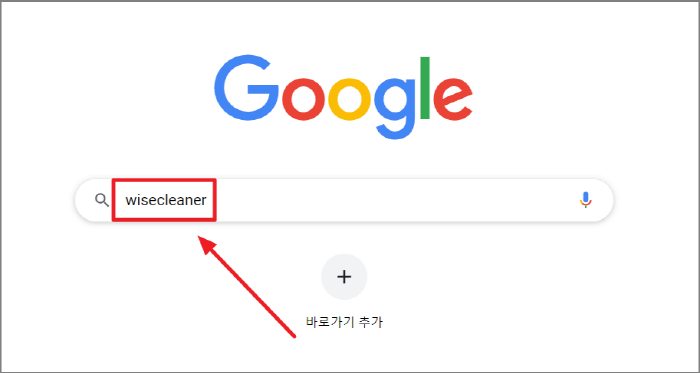
2. WiseCleaner Software 홈페이지 접속
https://www.wisecleaner.com/wise-folder-hider-free.html
Wise Folder Hider - No.1 Freeware to Hide Folders or Files
More Secure and Convenient to Modify protected files: Different from other folder hiders, when it comes to modifying a hidden file or folder, users don’t have to unhide it, edit it, and then hide it again. A single click of the ‘Open’ button will ope
www.wisecleaner.com
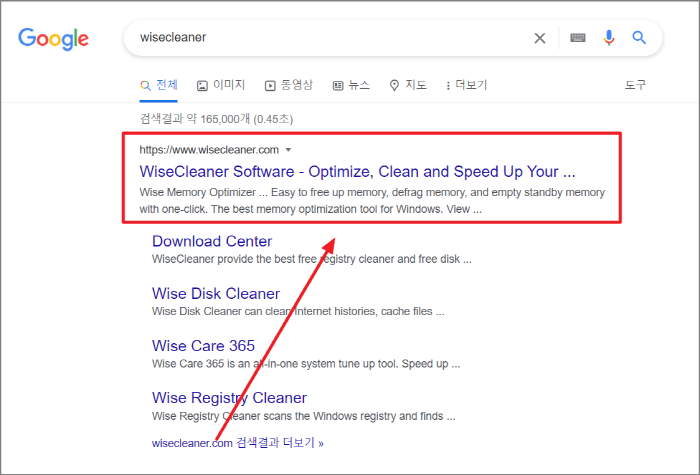
3. Products -> Wise Folder Hider Free
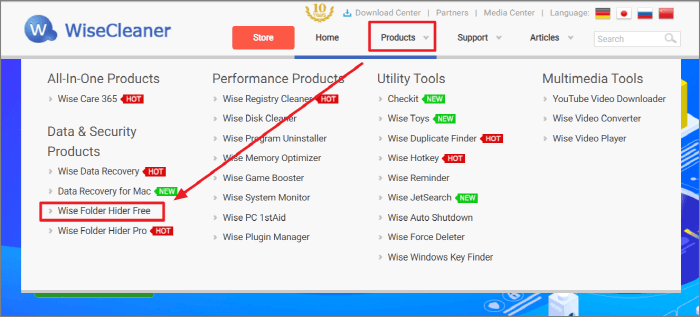
4. Free Download
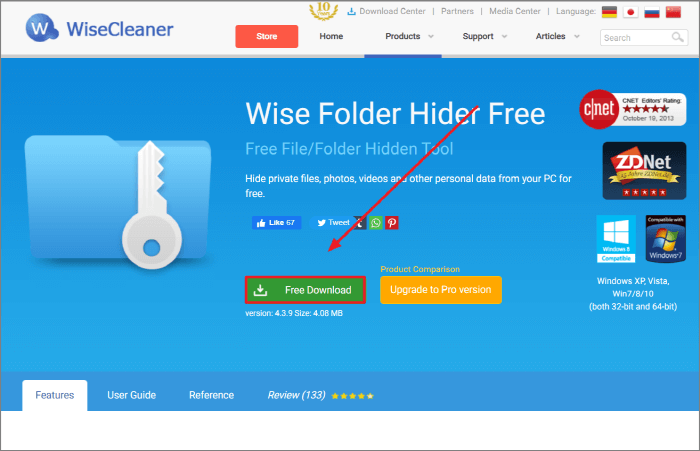
5. Wise Folder Hider 설치하기
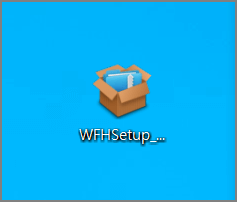
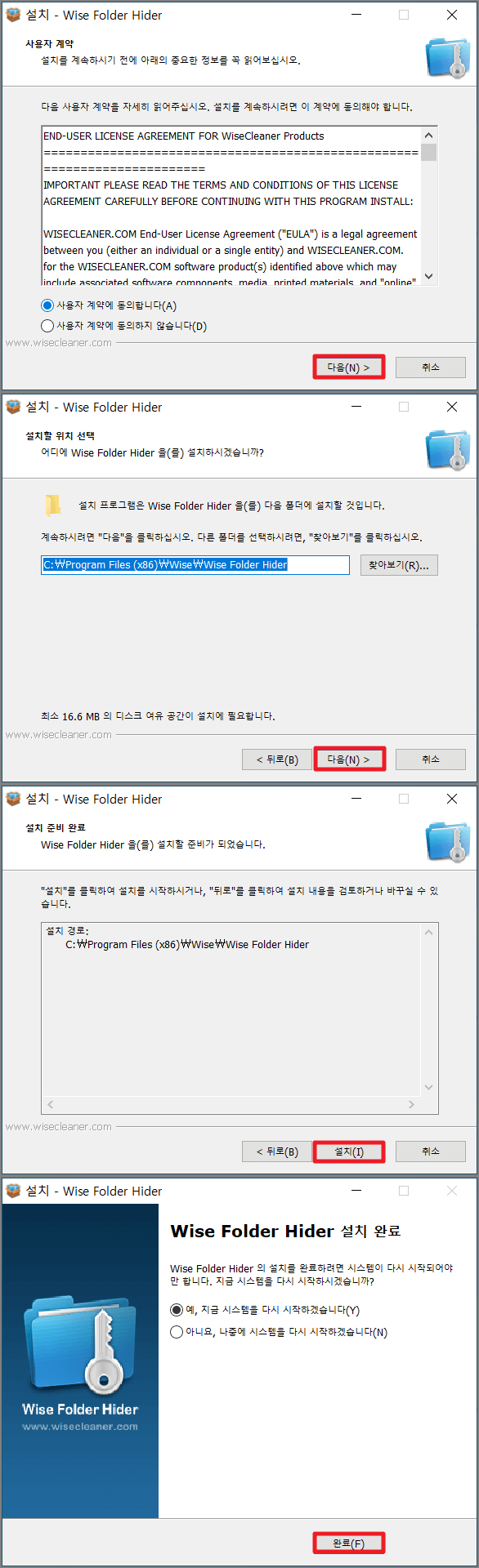
6. Wise Folder Hider 실행
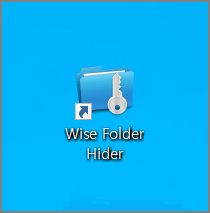
7. Menu -> Languages -> Korean(한글)
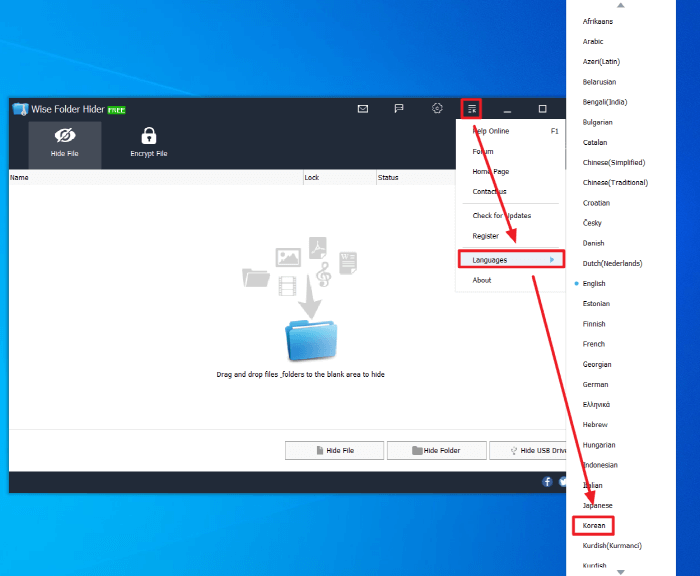
7. 파일/폴더 숨기기
① 폴더 우클릭 -> Wise Folder Hider로 파일/폴더 숨기기
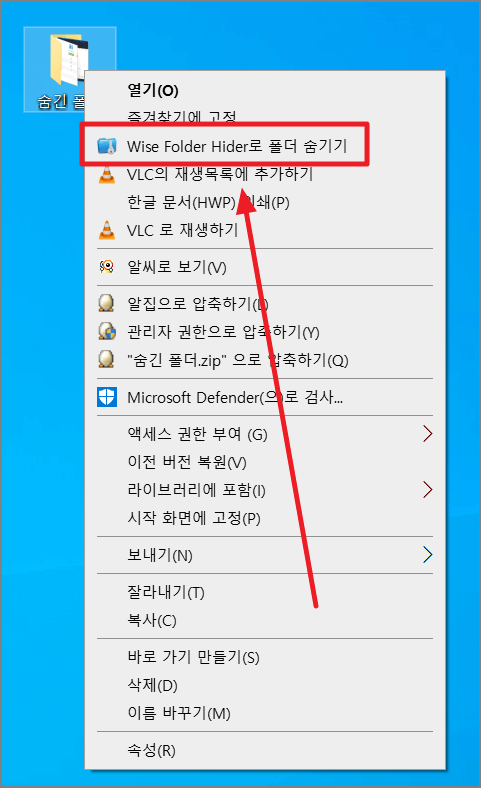
② Wise Folder Hider 프로그램에 폴더 드래그 앤 드롭
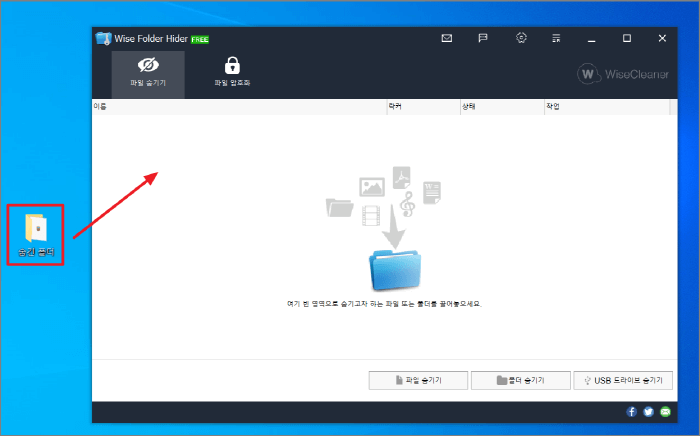
③ Wise Folder Hider 프로그램 파일 숨기기, 폴더 숨기기, USB 드라이브 숨기기 선택
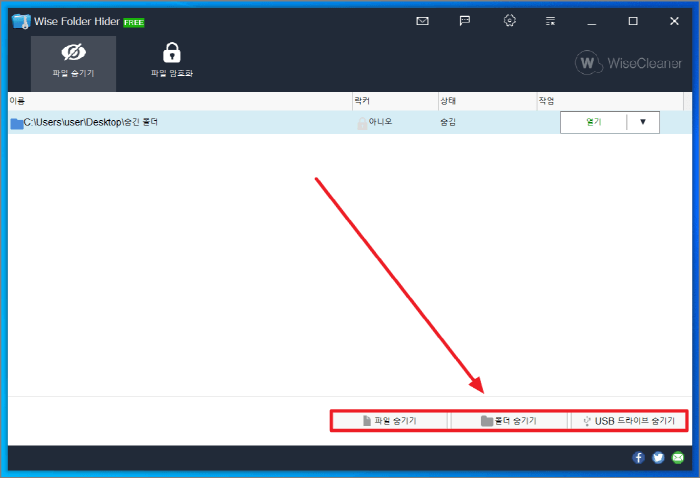
8. 파일/폴더 숨김 해제
- 상태가 '숨김' 상태이면 작업에서 '숨김 해제'를 선택하시면 숨기기 해제가 됩니다. 상태가 '표시됨'에서 작업에 'Close'를 선택하면 다시 파일/폴더가 숨기기 상태가 됩니다.
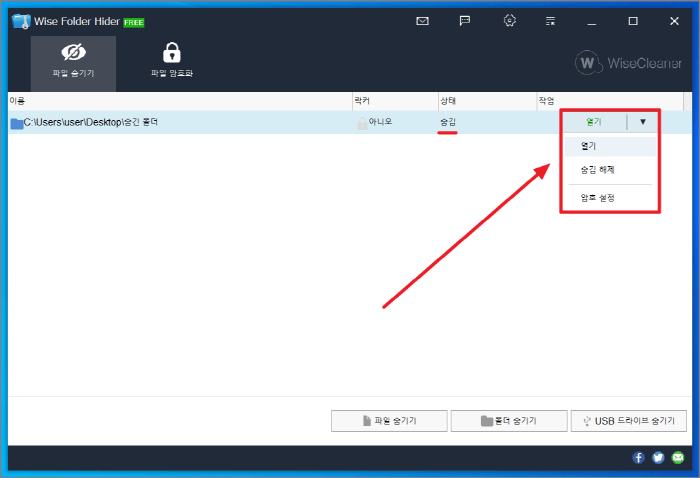
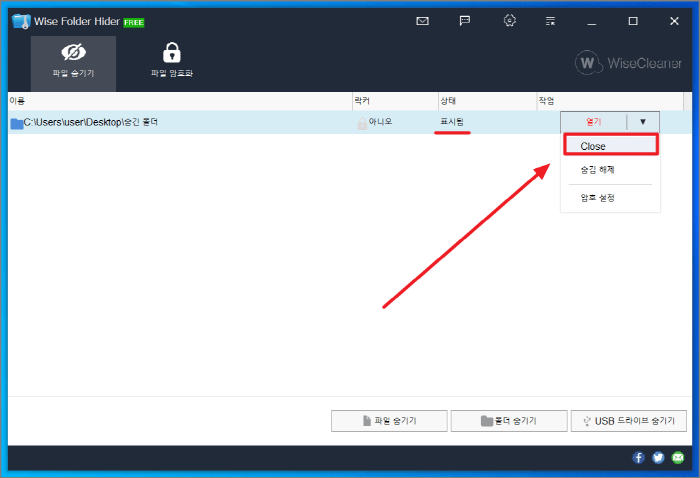
9. 암호 설정
- 암호는 비밀번호 2번 확인 후 사용이 가능하지만 만약에 비밀번호를 읽어 버린 경우 PRO 버전을 구매하셔야 찾을 수 있습니다. 그러니 신중하게 사용하시길 바랍니다.
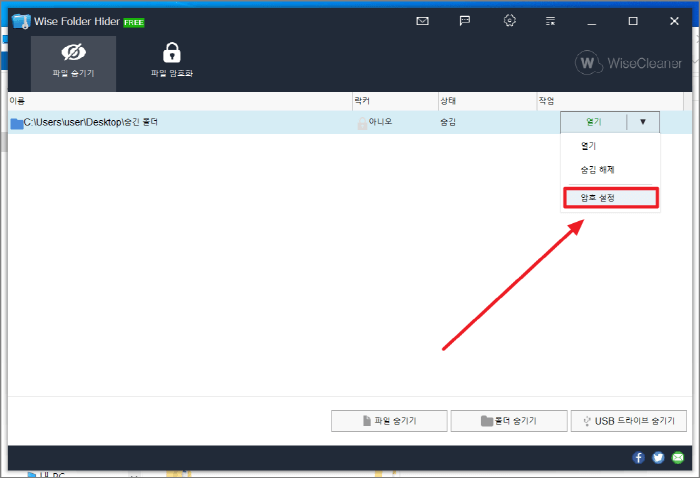
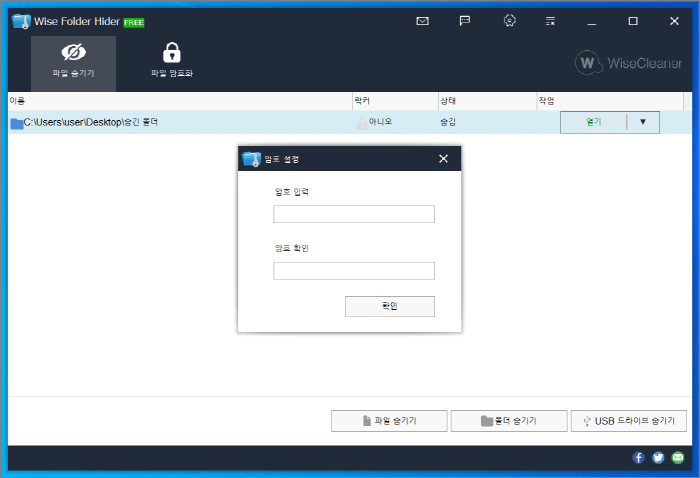
10. USB 드라이브 숨기기
- 컴퓨터에 USB를 꼽은 상태에서 사용이 가능
① USB 드라이브 선택
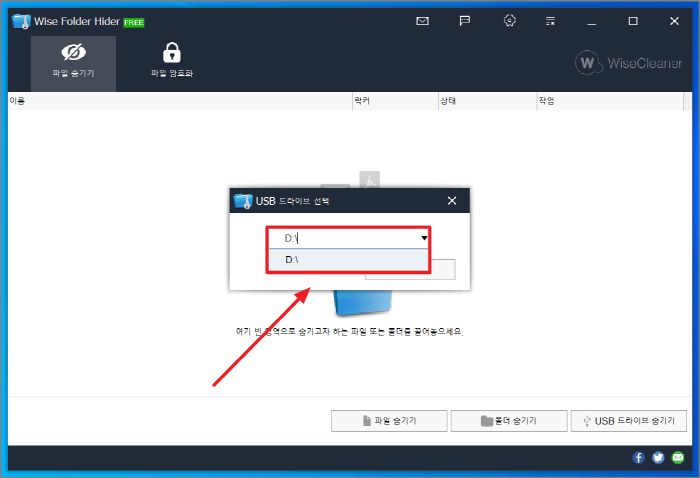
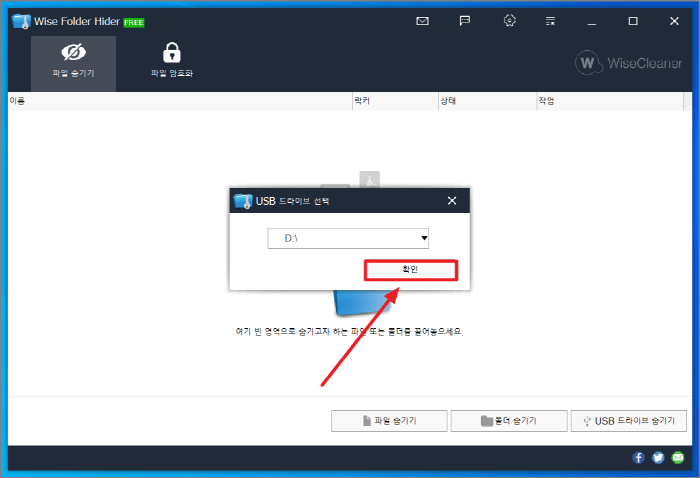
② 암호는 굳이 사용하지 않으셔도 됩니다.
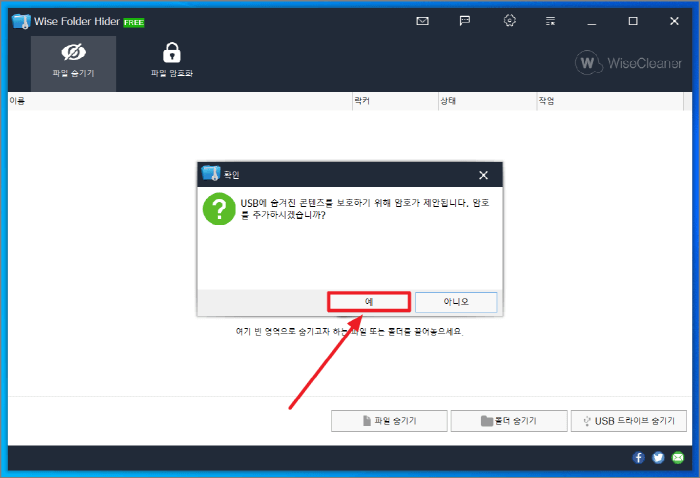
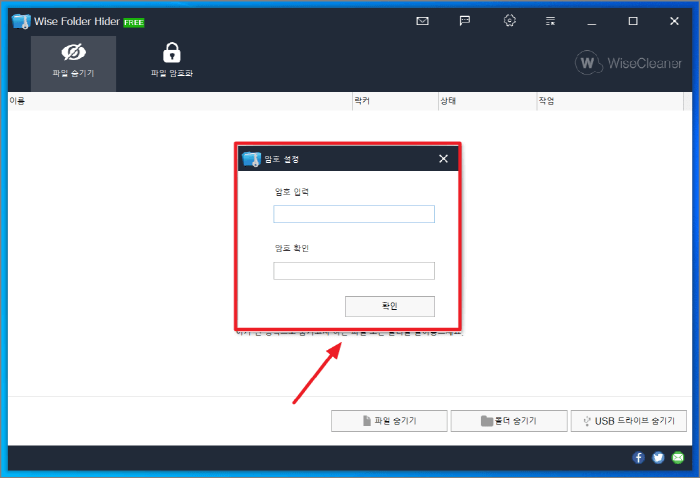
③ USB 드라이브 숨기기 완료
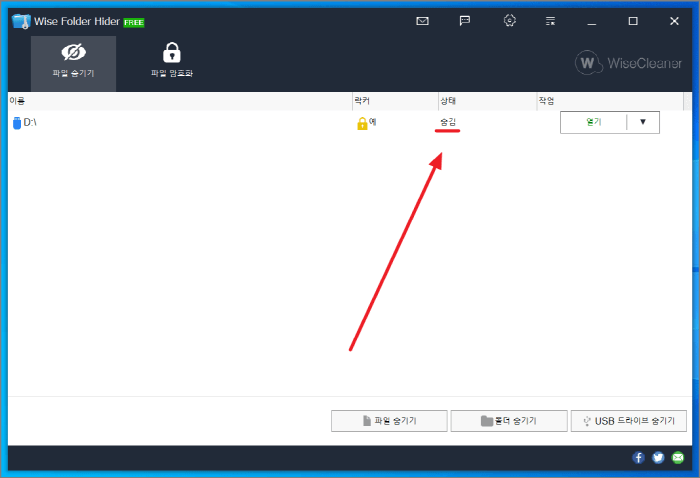
④ USB 드라이브가 비어있다고 표시됩니다.
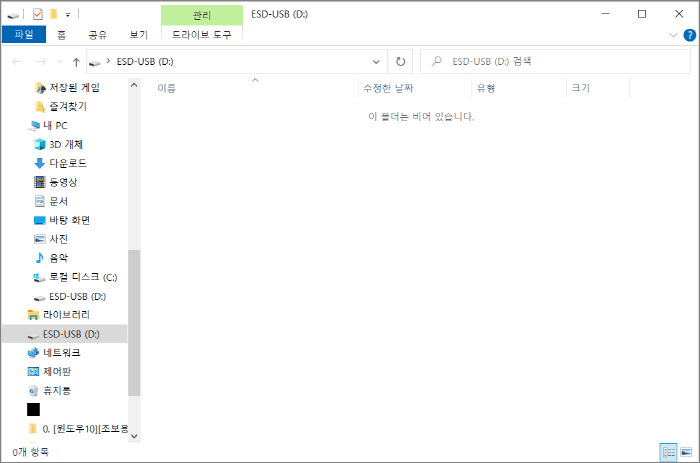
11. 파일 암호화
- 파일 암호화는 랜섬웨어나 바이러스에 감염된 경우 파일이 변형되지 않도록 원본을 유지해주는 기능이며 , 무료 버전에서 50Mb밖에 지원되지 않아 사실상 사용이 불가능하고 PRO 버전에서만 사용이 가능합니다. 개인 사용자는 굳이 필요 없는 기능 같습니다.
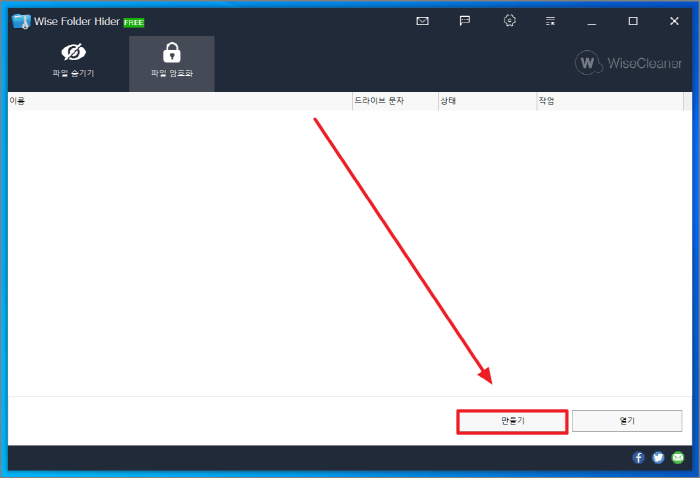
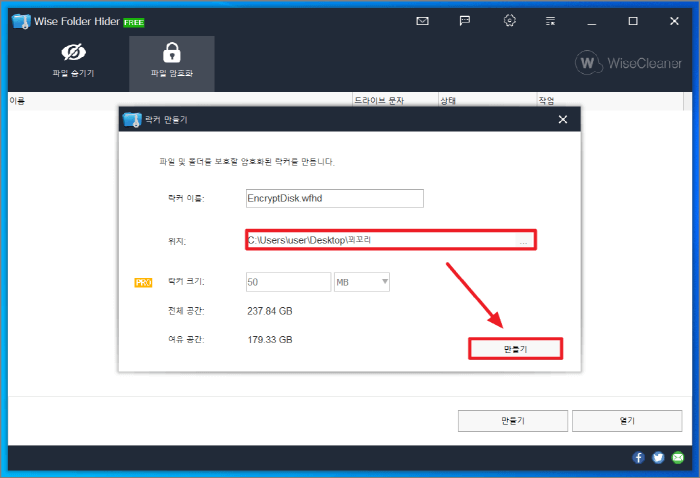
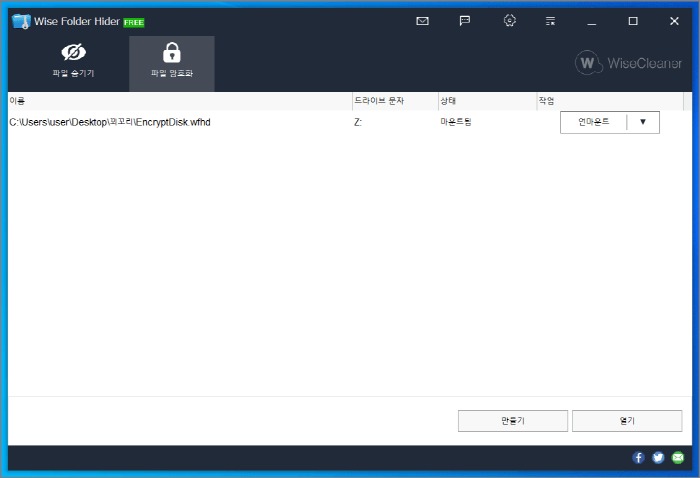
저에게도 소중한 시간을 내서 작성한 포스팅입니다.
조금이라도 정보가 도움이 되셨다면 공감 부탁드립니다.
공감은 포스팅에 큰 힘이 됩니다.(__)
#폴더 숨기기 #파일 숨기기 #폴더 숨기는 프로그램 #파일 숨기는 프로그램
'보조 소프트웨어' 카테고리의 다른 글
| [가상 머신] 버추얼 박스(VirtualBox)로 윈도우 11 설치하는 방법 - Window11 [3-3편] (0) | 2022.02.15 |
|---|---|
| [가상 머신] 버추얼 박스(VirtualBox)로 윈도우 11 설치하는 방법 - Window11 [2-3편] (0) | 2022.02.14 |
| [Window][Mac] 속도 저하 없는 무료 우회 프로그램 - HTTPS 유니콘 (0) | 2022.02.13 |
| [무료] 움직이는 바탕화면 | 동영상 배경화면 프로그램 - Lively Wallpaper (라이블리 월페이퍼) (0) | 2022.02.09 |
| [SKYLUM] Luminar AI 루미나 AI 다운로드 & 설치방법 - 자동/인공지능 사진 보정 프로그램 (0) | 2022.01.28 |
| [영구 무료 전환] FXsound 사운드 음장 효과/증강 효과/증폭 효과 (0) | 2022.01.20 |
| [무료] 바탕화면 달력/캘린더 프로그램 다운로드 및 사용방법 - DesktopCal (0) | 2022.01.19 |
| [확장 프로그램] 유튜브 팟플레이어로 재생하고 광고없이 항상 위에 놓고 보기 (0) | 2022.01.19 |






